O Messenger, o aplicativo de mensagens instantâneas do Facebook, oferece uma maneira conveniente de se comunicar com amigos e familiares. No entanto, pode haver momentos em que você deseja remover conversas antigas ou indesejadas para manter sua privacidade ou simplesmente organizar melhor o aplicativo. Neste texto será informado os métodos para apagar todas as mensagens no Messenger, garantindo que seu histórico de conversas esteja sempre atualizado e organizado de acordo com suas preferências.
1. Entendendo a Importância da Privacidade no Messenger
Na era digital atual, a privacidade é uma preocupação crescente para muitos usuários de aplicativos de mensagens. O Messenger, como uma plataforma amplamente utilizada, pode acumular uma grande quantidade de informações pessoais e conversas ao longo do tempo. Manter o controle sobre esses dados é fundamental para proteger sua privacidade e evitar possíveis vazamentos ou acessos indesejados.
Além disso, a remoção de conversas antigas pode ajudar a manter o aplicativo organizado e livre de informações desnecessárias. Isso não apenas melhora a experiência do usuário, mas também pode aumentar a eficiência e o desempenho do Messenger.
2. Preparando-se para Apagar Mensagens no Messenger
Antes de iniciar o processo de exclusão de mensagens no Messenger, é importante estar ciente de algumas considerações importantes:
- Exclusão Permanente: Quando você apaga mensagens no Messenger, elas são removidas permanentemente do seu dispositivo e não podem ser recuperadas posteriormente. Portanto, certifique-se de que realmente deseja excluir essas conversas antes de prosseguir.
- Backup de Dados Importantes: Se houver informações importantes ou conversas que você deseja manter, considere fazer um backup desses dados antes de excluí-los do Messenger.
- Sincronização de Dispositivos: Se você usa o Messenger em vários dispositivos, lembre-se de que a exclusão de mensagens em um dispositivo não as removerá automaticamente dos outros. Você precisará repetir o processo em cada dispositivo separadamente.
- Privacidade Compartilhada: Lembre-se de que, mesmo que você exclua mensagens do seu lado, elas ainda podem estar visíveis para os outros participantes da conversa, a menos que eles também as apaguem.
Com essas considerações em mente, você estará pronto para iniciar o processo de exclusão de mensagens no Messenger de forma segura e eficiente.
3. Apagando Conversas Individuais no Messenger
O Messenger não oferece uma opção para apagar todas as mensagens de uma só vez. Em vez disso, você precisará excluir cada conversa individualmente. Siga estas etapas para remover conversas específicas:
Passo 1: Abra o Aplicativo Messenger
Abra o aplicativo Messenger no seu dispositivo móvel ou no computador.
Passo 2: Localize a Conversa Desejada
Role pela lista de conversas e identifique aquela que você deseja remover. Você pode usar a barra de pesquisa para encontrar conversas específicas mais rapidamente.
Passo 3: Deslize e Selecione “Mais”
Deslize a conversa desejada para a esquerda ou direita (dependendo do seu dispositivo) e toque na opção “Mais” que aparecerá.
Passo 4: Escolha “Excluir”
Após selecionar “Mais”, uma nova janela será exibida com várias opções. Selecione a opção “Excluir” ou “Apagar Conversa”.
Passo 5: Confirme a Exclusão
O Messenger exibirá uma caixa de diálogo de confirmação. Toque em “Excluir” ou “OK” para confirmar a exclusão permanente da conversa.
Repita esses passos para cada conversa que você deseja remover do Messenger.
4. Limpando o Histórico de Mensagens no Messenger Desktop
Se você utiliza o Messenger em um computador de mesa ou notebook, o processo para deletar conversas é um pouco diferente. Siga estas etapas:
- Abra o Messenger em seu navegador da web ou aplicativo de desktop.
- Localize a conversa que você deseja excluir na lista de conversas à esquerda.
- Clique com o botão direito do mouse na conversa e escolha a opção “Excluir Conversa”..
- Confirme a remoção selecionando “Excluir” na janela de diálogo..
Repita esse processo para cada conversa que você deseja remover do Messenger Desktop.
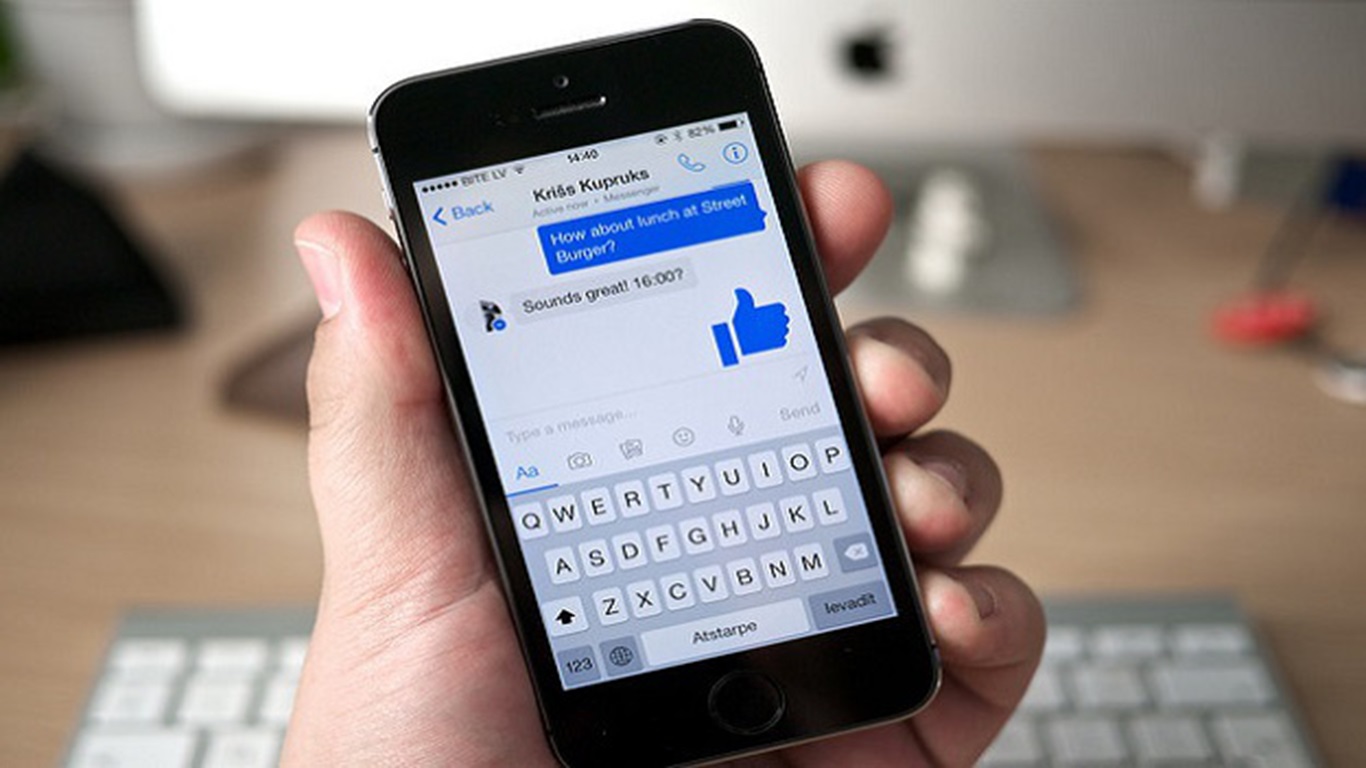
5. Excluindo Conversas em Massa no Messenger
Embora o Messenger não ofereça uma opção para apagar todas as mensagens de uma só vez, existem algumas maneiras de agilizar o processo de exclusão em massa de conversas:
Usando Aplicativos de Terceiros
Existem vários aplicativos de terceiros disponíveis que podem ajudar a excluir conversas em massa no Messenger. Esses aplicativos geralmente se conectam à sua conta do Messenger e permitem selecionar e remover várias conversas simultaneamente.
Contudo, é essencial exercer cautela ao utilizar aplicativos de terceiros, uma vez que podem apresentar perigos relacionados à segurança e à privacidade. Certifique-se de pesquisar e escolher apenas aplicativos confiáveis e bem avaliados.
Automatizando com Scripts
Se você tiver conhecimentos de programação, é possível criar scripts personalizados para automatizar o processo de exclusão de conversas no Messenger. Esses scripts podem interagir com a interface do Messenger e executar ações repetitivas, como selecionar e excluir conversas em massa.
No entanto, é importante observar que o uso de scripts pode violar os termos de serviço do Messenger e pode resultar em ações disciplinares contra sua conta. Além disso, é necessário ter cuidado ao lidar com scripts para evitar danos ou vazamentos de dados.
6. Mantendo a Privacidade e a Organização no Messenger
Além de apagar conversas antigas, existem outras práticas que você pode adotar para manter sua privacidade e organização no Messenger:
Configurações de Privacidade
O Messenger oferece várias configurações de privacidade que você pode ajustar para controlar quem pode ver suas informações e interagir com você. Explore essas configurações e ajuste-as de acordo com suas preferências.
Desativando o Histórico de Mensagens
Você pode optar por desativar o histórico de mensagens no Messenger, o que impedirá que conversas antigas sejam armazenadas em seu dispositivo. No entanto, lembre-se de que essa opção também removerá todas as mensagens existentes.
Usando Recursos de Criptografia
O Messenger disponibiliza funcionalidades de criptografia de ponta a ponta para conversas confidenciais. Essas conversas são criptografadas e só podem ser acessadas pelos participantes, aumentando a privacidade e a segurança.
Organizando Conversas
Utilize os recursos de organização do Messenger, incluindo a opção de criar pastas ou categorias para organizar conversas relacionadas. Isso pode ajudar a manter o aplicativo organizado e facilitar a localização de conversas importantes.
Com um pouco de paciência e cuidado, você pode desfrutar de uma experiência mais organizada e privada no Messenger, mantendo apenas as conversas que realmente importam para você.


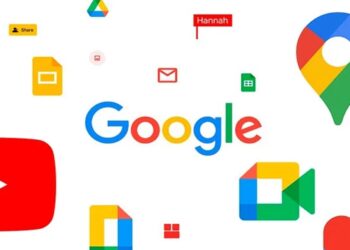







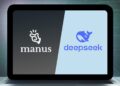

Debate sobre post